Microsoft Project est une application de gestion de projet développée et vendue par Microsoft. L'application est pratique pour vous aider à élaborer un calendrier, à affecter des ressources à vos tâches et à suivre l'avancement de vos projets. De plus, il vous aide à gérer votre budget ainsi qu'à analyser vos charges de travail.
Bien qu'il s'agisse du troisième logiciel Microsoft Windows, il n'a jamais été intégré à la suite bureautique Microsoft. Il existe en deux éditions, l'édition standard et l'édition professionnelle. Plusieurs versions de cette application ont été publiées depuis sa version initiale il y a 35 ans, et chaque version s'appuie sur les faiblesses de son prédécesseur.
Voici les similitudes et les diversités qui définissent chacune des versions ci-dessus des projets ms :
Quelles sont les similitudes entre Microsoft Project 2010, 2013, 2016 et 2019 ?
Bien que vous puissiez avoir une préférence pour une version spécifique de cette application, elles sont toutes similaires dans les perspectives suivantes :
Planification et ordonnancement
Ce sont les fondements de toute expérience en gestion de projet et contribuent grandement à déterminer si votre projet réussira ou non. Cette étape dicte ce qui doit être fait, par qui et quand cela doit être fait dans le but de mener à bien votre projet.
Le projet Microsoft rassemble plusieurs entités qui vous aident dans votre quête de gestion de projet.
- Priorisation, l'application vous aide à classer vos tâches par ordre de priorité afin que vous vous concentriez d'abord sur ce qui est le plus important.
- La gestion des tâches vous permet de définir les tâches et la manière dont elles doivent être réparties entre les membres de votre équipe.
- Le calendrier de l'équipe garantit que tous les membres sont à jour et sur la même page dans le projet. Les notifications et la synchronisation des horaires de travail sont utiles.
Vue chronologique du projet
Cette fonctionnalité présente une vue descendante de l'ensemble de l'avancement de votre projet. Il agit en tant que tiers superviseur de votre travail et vous montre un aperçu de ce que vous avez fait. Ainsi, avant de présenter votre travail à des collègues ou à des amis, vous avez une idée claire de ce que vous montrez.
Vous pouvez toujours ajouter de la valeur à votre vue chronologique en apportant des modifications de formatage qui vous intéressent. Cela pourrait inclure un changement de couleur des phrases, des alignements et d’autres modifications.
Collaboration
N'importe quelle version de MS Project vous aidera avec succès à collaborer et à connecter toutes les tâches impliquées dans votre projet. Ceci est réalisé par :
- Partage de fichiers, l'application vous permet de partager des fichiers avec les membres de votre équipe afin que chacun d'entre vous dispose des documents pertinents.
- Le tableau de bord de l'équipe offre un aperçu des informations et statistiques cruciales liées à votre travail. Mme Project vous permet d'ajouter des graphiques, des diagrammes, des présentations de données et tout autre graphique qui vous aide à organiser votre travail pour un affichage correct.
- En partageant les données client, cette application garantit que même les données d'un client sont sur le tableau de bord et que tous les membres peuvent les voir. Le projet implique plus que vos informations mais aussi celles de vos clients.
Rapports
Microsoft s'épanouit dans l'art du suivi et du reporting sur l'avancement de votre projet. Cela vous donne une idée claire de ce qui a été réalisé et de ce qui reste à faire.
L'application vous permet de voir un rapport d'avancement, un aperçu de votre projet, l'état des ressources, l'évolution des coûts, les objectifs à atteindre et les activités en cours.
Pour générer un rapport, il vous suffit de cliquer sur l'interface de reporting et de choisir votre mode de présentation du rapport.
La gestion des ressources
Mme Project vous permet de faire bon usage de vos ressources disponibles. Il vous aide à suivre et à surveiller les ressources disponibles et suggère la meilleure façon de les utiliser.
L'outil de gestion vous permet d'attribuer des coûts aux ressources et vous pouvez donc savoir comment les ressources sont utilisées. De plus, il vous permet de prioriser vos tâches en fonction de la disponibilité des ressources.
Plusieurs projets
Microsoft Project vous offre le plaisir de travailler sur différents projets sur la même plateforme. Ainsi, vous pouvez gérer plusieurs projets simultanément grâce à un plan directeur de projet. Si vous avez plusieurs projets à entreprendre et que le temps est un facteur limitant, c’est la meilleure option.
Vous pouvez personnaliser tous les outils pour vous permettre de travailler facilement avec un plan directeur de projet afin de disposer de plusieurs tableaux de bord.
Différents points de vue
Cette application vous permet de visualiser un projet sous différentes perspectives et représentations mais sur la même plateforme. Par exemple, vous pouvez utiliser un diagramme de Gantt, un diagramme d'utilisation des ressources ou un calendrier. Mieux encore, vous pouvez personnaliser vos vues en fonction des exigences de votre projet et les rejoindre pour former un grand plan de projet.
Comment les différentes versions de Microsoft Project se comparent-elles ?
Chacune des versions de Microsoft Project possède des fonctionnalités distinctes qui la distinguent du reste du pack.
Microsoft Projet 2010
Une meilleure interface
Microsoft Project 2010 a adopté le ruban Microsoft Office 2010 , qui exécute les tâches plus rapidement et plus efficacement. Les commandes de menus traditionnelles ont été remplacées par un regroupement de commandes logique.

Planification améliorée des ressources
L'application utilise une vue Team Planner, qui vous permet d'afficher les tâches de l'équipe et de les modifier en conséquence. Il vous aide à gérer la surutilisation et les tâches avec les ressources attribuées.

Planification plus flexible
Vous pouvez planifier manuellement les tâches à votre guise sans tenir compte des calendriers du projet. Cela vous permet de réaliser vos projets à votre rythme.
Inspecteur de tâches
Cette fonctionnalité identifie les problèmes et les problèmes de planification afin que vous puissiez les résoudre facilement.

Microsoft Projet 2013
Démarrage plus rapide
Contrairement à ses prédécesseurs, cette application ne vous amène pas d’abord à un fichier vierge lorsque vous la lancez. Il vous envoie vers un centre unique où vous pouvez lancer votre projet. Ici, vous rencontrez plusieurs modèles parmi lesquels vous pouvez choisir votre option préférée.
Vous pouvez également démarrer un document vierge ou l'exporter à partir de sources externes ou internes ou de projets ouverts précédents.
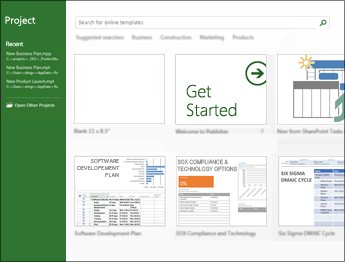
De meilleures projections de données
Cette version vous permet de créer des rapports de présentation de données attrayants sans passer par d'autres programmes. Vous pouvez ajouter des images, des graphiques et des liens, entre autres.
Il y a également l’incorporation de nouveaux rapports dotés de meilleurs graphiques et capacités de formatage. Les rapports Burndown en sont un parfait exemple.
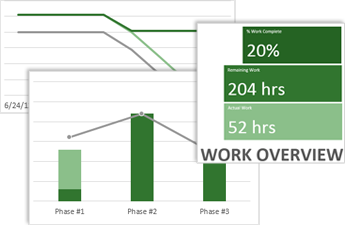
Interagissez avec votre équipe
Vous pouvez rester en contact directement avec les membres de votre équipe sans quitter le projet. Tout ce que vous avez à faire est de sélectionner leur nom et de démarrer une session de messagerie instantanée, d'envoyer un e-mail, de passer un appel téléphonique ou même de démarrer un chat vidéo.
Cependant, vous devez avoir installé Lync 2010 pour accéder à cette fonctionnalité.
Tracer les chemins des tâches
Les projets complexes peuvent enchevêtrer vos graphiques. Cependant, vous pouvez mettre en surbrillance la chaîne de maillons et chaque fois que vous cliquez sur une tâche, tout ce qui s'y rapporte est affiché dans une seule couleur.
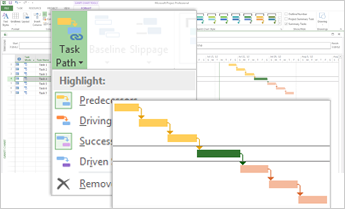
Enregistrez et partagez des fichiers dans le cloud
Vous pouvez désormais enregistrer vos fichiers en ligne sur OneDrive ou sur le site en ligne de votre entreprise. De plus, vous pouvez partager ces fichiers sur ces sites en ligne.
Accès à distance
Avec Ms. Project 2013, vous pouvez accéder à vos documents à distance via une connexion Internet sans avoir à installer l'application. Cela vous permet de travailler de n’importe où et à n’importe quelle heure.
Microsoft Projet 2016
Microsoft Project 2016 était une mise à niveau massive par rapport à son prédécesseur. Il a ajouté les fonctionnalités suivantes sur les bonnes qualités de la prochaine version plus ancienne :
Un nouveau thème par défaut
Un nouveau thème par défaut a été l'un des points forts du projet 2016. Le nouveau thème est intitulé "Coloré" et donne à l'écran une touche unique. Cependant, si vous préférez le thème de l’ancienne version, vous pouvez toujours le modifier.
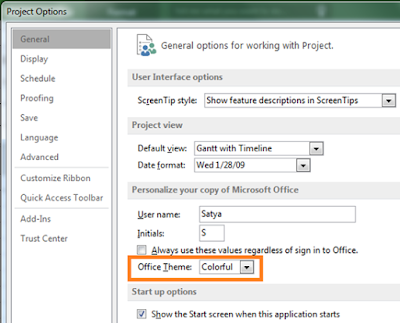
Zone de requête Dites-moi ce que vous voulez faire
Parfois, il est possible de se perdre dans le dédale de menus de Ms. Project, comme en témoignent les anciennes versions. De plus, si vous n'êtes pas un utilisateur expérimenté, il peut être très difficile de localiser les commandes dont vous avez besoin. En tant que tel, le projet 2016 s’avère utile pour résoudre ce problème.
La zone de requête « Dites-moi ce que vous voulez faire » disponible en haut du ruban vous permet de saisir la commande de votre choix. Le projet vous présente ensuite une liste d'options parmi lesquelles vous pouvez choisir votre option.

Plusieurs barres de chronologie
Avec cette version, vous pouvez ajouter plusieurs barres de chronologie sur votre vue chronologique. Tout ce que vous avez à faire est de cliquer sur la « Barre de chronologie » dans le menu du groupe de formats. Si vous n'avez plus besoin des barres, vous pouvez également les supprimer en faisant un clic droit dessus.
Cette fonctionnalité vous permet de travailler sur plusieurs projets en même temps et sur la même plateforme.
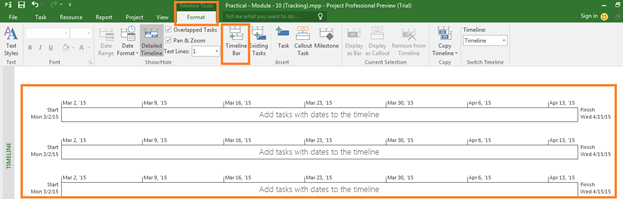
Accords de ressources
Cette fonctionnalité vous permet de coordonner la planification des ressources avec votre gestionnaire de ressources. Il prend en compte les ressources disponibles et détermine la meilleure façon de les partager.
Projet Microsoft 2019
Il s'agit de la version la plus récente et la mieux améliorée de Ms. Project. Il a conservé la plupart des fonctionnalités dont vous bénéficiiez de son prédécesseur immédiat, mais a également apporté des améliorations impressionnantes. Certains des ajouts que vous découvrirez probablement incluent :
Liaison des tâches à l'aide d'un menu déroulant
Project 2019 vous évite la torture de devoir rappeler les identifications des tâches effectuées chaque fois que vous devez les ouvrir. Pour accéder à une tâche sur laquelle vous avez déjà travaillé, il vous suffit de sélectionner une cellule dans la colonne prédécesseur, puis d'appuyer sur la flèche vers le bas et une liste des tâches récentes s'affiche.
L'ordre des tâches correspond parfaitement à votre projet afin que vous puissiez y accéder en toute simplicité. De plus, vous pouvez également rechercher vos tâches dans une liste déroulante dans la colonne des successeurs.
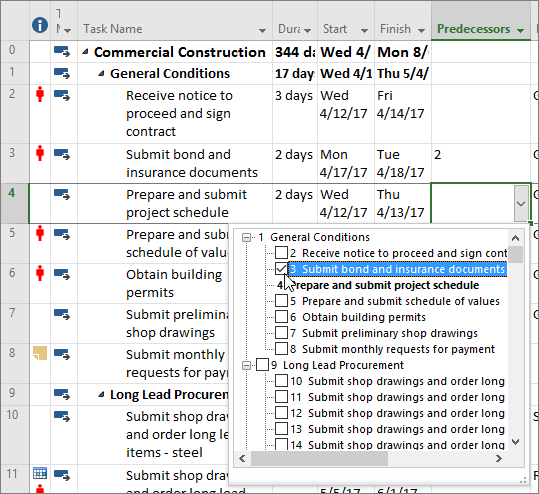
Présence d'un champ de nom de résumé de tâche
Votre projet peut impliquer plusieurs tâches, de sorte qu'il devient difficile de savoir sous quoi une tâche particulière est mise en retrait dans votre projet. L'incorporation du champ Nom du résumé de la tâche vous aide à connaître le nom de la tâche récapitulative d'une tâche. Avoir un tel champ dans votre vue Tâche rendra la structure de votre projet plus claire.
Pour ajouter ce champ, cliquez avec le bouton droit sur le titre d'une colonne et sélectionnez la colonne d'insertion. Vous pouvez continuer et sélectionner le nom du résumé de la tâche dans la liste déroulante affichée.
Étiquettes de la barre de chronologie et progression des tâches
Vous pouvez désormais avoir une image claire de l'avancement de votre projet grâce à cette application. De plus, vous pouvez étiqueter vos barres de chronologie pour une identification claire. La progression des tâches est indiquée sur les tâches au fur et à mesure que vous y travaillez, ce qui facilite l'affichage de vos plans et étapes de travail chaque fois que vous avez besoin de présenter votre travail.

Accessibilité améliorée
Mme Project 2019 présente plusieurs fonctionnalités destinées à le rendre plus accessible aux utilisateurs. Vous pouvez personnaliser votre projet en fonction de vos besoins grâce aux fonctionnalités suivantes :
- Changez le grossissement ; vous pouvez modifier le grossissement de votre texte afin de pouvoir le lire facilement. De plus, il est possible d'agrandir les boutons afin qu'ils soient plus faciles à repérer et à utiliser.
- En modifiant la couleur du texte, avec Project 2019 , vous pouvez créer une palette de couleurs personnalisée contenant vos couleurs préférées.
- En modifiant les perspectives des vues, vous pouvez modifier l'apparence des barres, des zones, des textes et des lignes de lien selon vos préférences. Vous pouvez également modifier les polices ou augmenter la taille de l’écriture pour une perspective différente.
- Personnaliser les barres d'outils et les menus ; vous pouvez ajouter ou déduire des boutons sur la barre d'outils d'accès rapide.
- Le projet est également doté de fonctionnalités qui automatisent les tâches répétées pour vous faire gagner du temps.
Malgré la diversité des versions du projet Microsoft, elles répondent toutes au même objectif. Cependant, c’est l’efficacité avec laquelle ils remplissent cet objectif qui les distingue. Plus la version est tardive, plus la version est efficace.
Si vous recherchez une entreprise de logiciels à laquelle vous pouvez faire confiance pour son intégrité et ses pratiques commerciales honnêtes, ne cherchez pas plus loin que SoftwareKeep. Nous sommes un partenaire certifié Microsoft et une entreprise accréditée BBB qui se soucie d'offrir à nos clients une expérience fiable et satisfaisante sur les produits logiciels dont ils ont besoin. Nous serons avec vous avant, pendant et après toutes les ventes.

